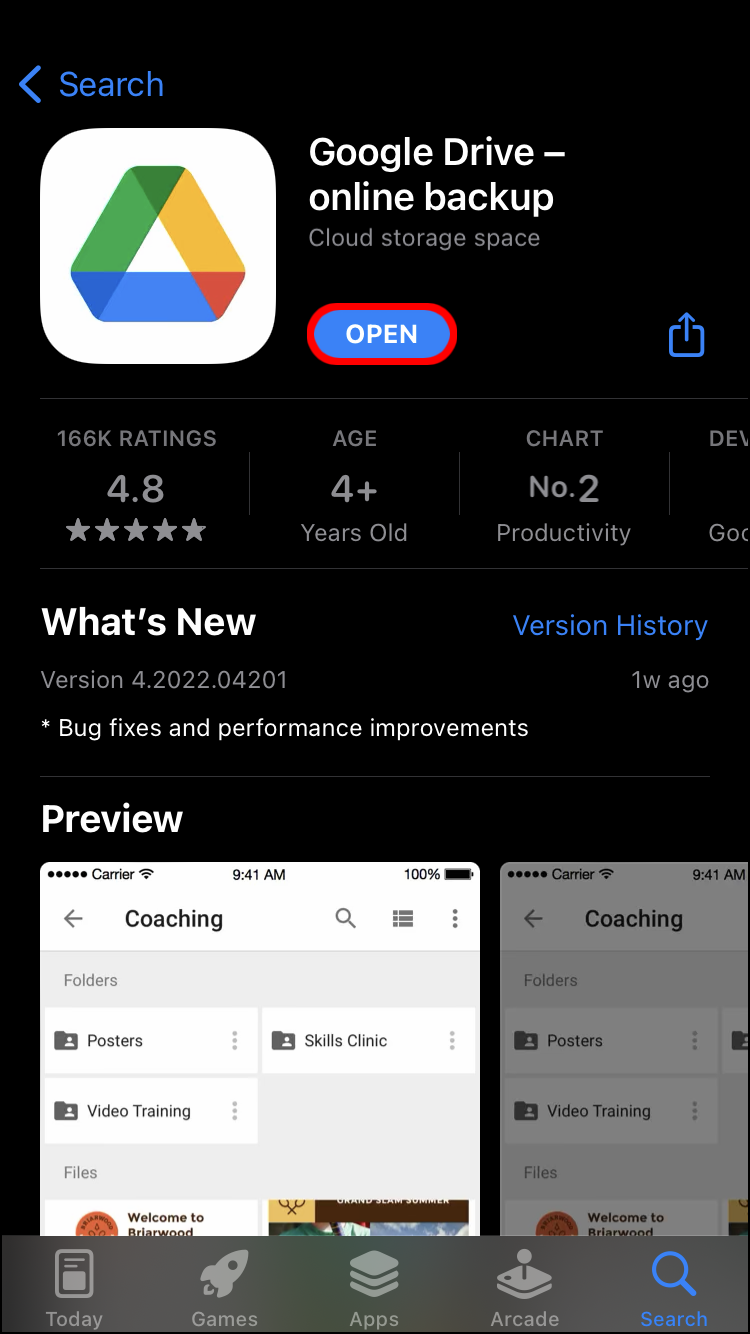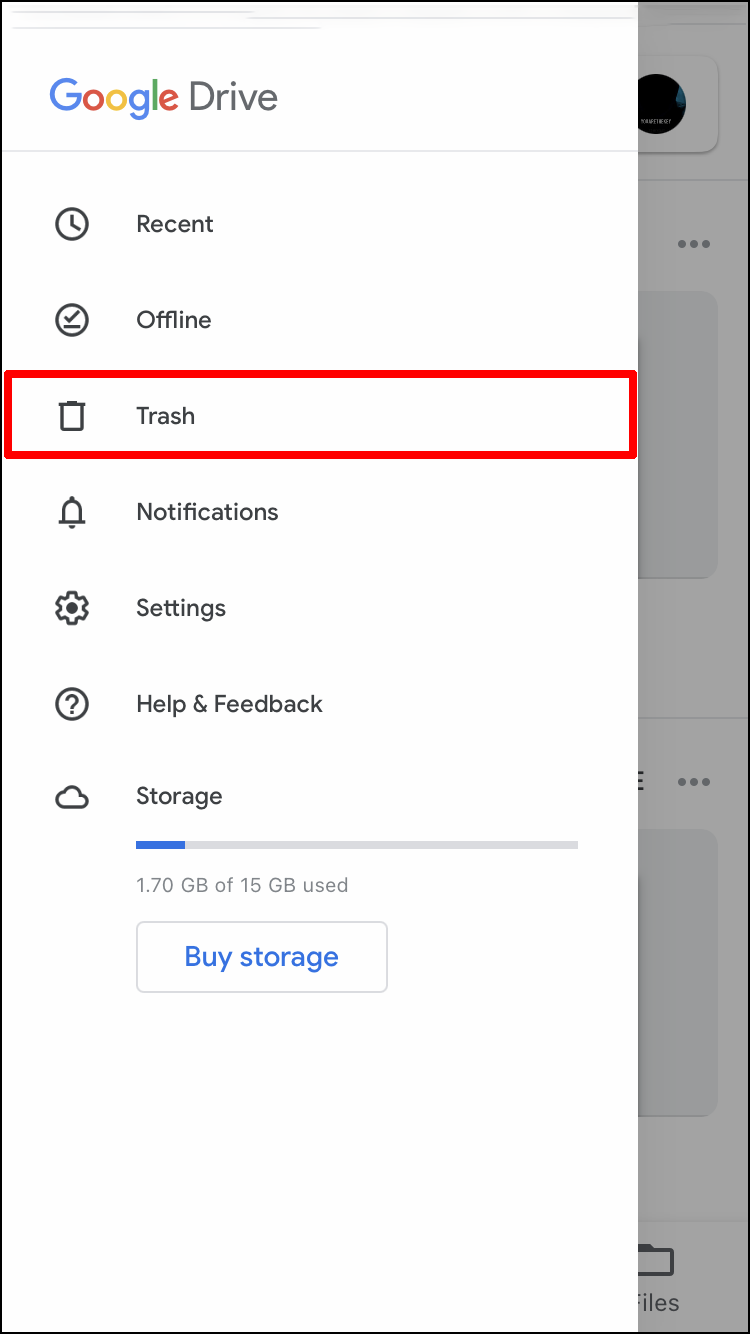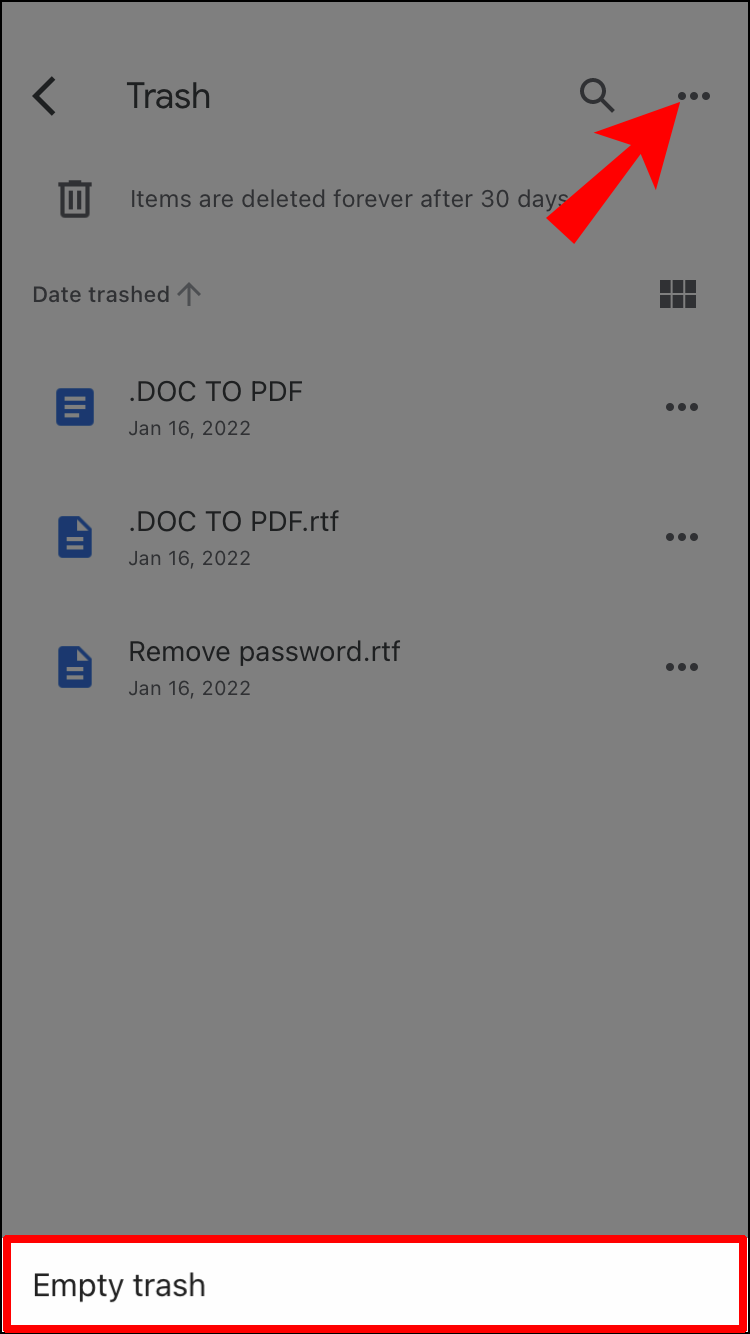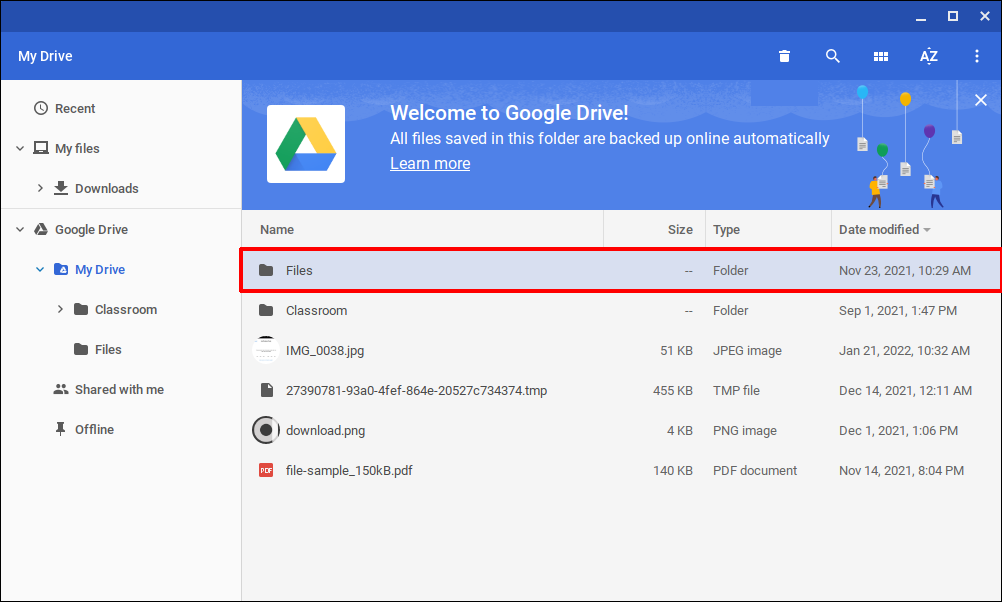Как удалить файлы с Google Диска
Google Диск хранит данные всех ваших учетных записей Google. Достигнуть ограничения в 15 ГБ свободного места очень легко, особенно если вы делитесь большими файлами. Если вы хотите освободить столь необходимое пространство, возможно, вам стоит удалить файлы с Google Диска. Это определенно лучше, чем покупка дополнительного места для хранения вещей.
Здесь мы рассмотрим, как получить доступ к Google Диску и удалить файлы из облачного хранилища. Чтобы немедленно восстановить место для хранения, вы также научитесь удалять файлы с Диска без возможности восстановления.
Программы для Windows, мобильные приложения, игры - ВСЁ БЕСПЛАТНО, в нашем закрытом телеграмм канале - Подписывайтесь:)
Как удалить файлы с Google Диска на iPhone
Файлы удаляются с Google Диска путем перемещения их в корзину. По умолчанию эти файлы хранятся здесь в течение 30 дней, а затем окончательно удаляются с платформы. Если вы хотите, чтобы ваши документы немедленно исчезли навсегда, вам также придется очистить корзину. Давайте рассмотрим удаление файлов с Google Диска на iPhone.
- Откройте приложение Google Диск на своем телефоне.

- Прокрутите до файла, который хотите удалить, и нажмите трехточечное меню рядом с ним.

- Нажмите «Удалить», чтобы удалить файл.

- Если вы хотите избавиться от нескольких элементов, нажмите и удерживайте первый файл, а затем продолжите, нажимая на оставшиеся элементы.

- Нажмите значок корзины вверху страницы и нажмите «Переместить в корзину».

Теперь вы удалили ненужные файлы с Google Диска. Чтобы навсегда удалить их с платформы, вам необходимо очистить папку «Корзина». Вот как это сделать.
- Перейдите на Google Диск и нажмите на меню из трех горизонтальных линий в левом верхнем углу.

- Выберите «Корзина», чтобы просмотреть все удаленные файлы.


- Нажмите на трехточечное меню рядом с файлом и нажмите «Удалить навсегда».

Если вы хотите удалить все файлы из корзины одновременно:
- Перейдите в правый верхний угол Google Диска и нажмите «Корзина».


- Выберите трехточечное меню в правом верхнем углу и нажмите «Очистить корзину».

Все ваши файлы будут навсегда удалены с Google Диска.
Как удалить файлы с Google Диска на Android
Чтобы освободить место на Google Диске на вашем смартфоне Android, вы можете удалить файлы описанным способом. Помните, что вам также придется очистить папку «Корзина», чтобы навсегда удалить нежелательный контент. Документы, отправленные в корзину, хранятся там еще 30 дней, а затем удаляются с Диска.
- Запустите Google Диск и перейдите в «Файлы» в нижней части экрана.

- Выберите элемент, который хотите удалить, из отображаемого списка файлов.

- Нажмите на трехточечное меню рядом с документом и нажмите «Удалить».

Теперь ваш файл отправлен в корзину. Вы заметите, что, хотя файл был удален с Диска, дополнительное пространство для хранения не было создано. Это связано с тем, что файл все еще существует в папке «Корзина». Чтобы навсегда избавиться от него, вот что вам следует сделать.
- Откройте Google Диск и перейдите в меню из трех горизонтальных линий в левом верхнем углу.

- Нажмите «Корзина», чтобы просмотреть все файлы в папке «Корзина».

- Прокрутите до файла, который хотите удалить, и нажмите трехточечное меню рядом с ним.

- Нажмите «Удалить навсегда» и подтвердите свое действие, когда будет предложено это сделать.

Теперь вы навсегда удалили файл с Google Диска. Если вы хотите полностью очистить папку «Корзина», приведенные ниже инструкции помогут вам это сделать.
- Перейдите в приложение Google Drive.

- В правом верхнем углу нажмите «Корзина».

- Выберите трехточечное меню в правом верхнем углу и нажмите «Вынуть из мусора».

Ваша корзина на Google Диске теперь пуста.
Как удалить файлы с Google Диска на iPad
Следуя процессу, показанному ниже, вы сможете удалить файлы с Google Диска. Поскольку файлы, отправленные в корзину, хранятся там в течение 30 дней, вы также узнаете, как очистить папку «Корзина».
- На телефоне запустите приложение Google Drive.

- Выберите трехточечное меню рядом с файлом, который вы хотите удалить.

- Нажмите «Удалить», чтобы удалить файл.

- Чтобы удалить более одного элемента, нажмите и удерживайте первый файл, а затем продолжайте нажимать на оставшиеся элементы.

- Нажмите значок корзины вверху страницы и нажмите «Переместить в корзину».

Ваши удаленные файлы теперь будут в папке «Корзина». Чтобы навсегда удалить их с платформы, необходимо удалить их из папки «Корзина».
- В Google Диске нажмите трехточечное меню в верхнем левом углу.


- Прокрутите до «Корзины», чтобы увидеть все удаленные файлы.

- Нажмите трехточечное меню рядом с файлом и нажмите «Удалить навсегда».

Если вы хотите удалить все документы из корзины одновременно:
- Откройте Google Диск и перейдите в правый верхний угол.


- Нажмите на значок «Корзина».

- В правом верхнем углу нажмите «Очистить корзину».

Весь ваш контент теперь будет безвозвратно удален с Google Диска.
Как удалить файлы с Google Диска на Chromebook
Программы для Windows, мобильные приложения, игры - ВСЁ БЕСПЛАТНО, в нашем закрытом телеграмм канале - Подписывайтесь:)
Google Chromebook имеет ограниченное пространство для хранения данных. Поэтому многие файлы сохраняются непосредственно в облачных сервисах, таких как Google Drive. Если вы хотите удалить документы с Google Диска, вы можете получить доступ к папке, в которой вы их сохранили, на своем Chromebook. Узнайте, как это сделать, здесь.
- Войдите в Chromebook и нажмите маленькую белую кнопку в левом нижнем углу.

- Отобразите свои приложения, нажав стрелку, направленную вверх.

- Выберите «Файлы» и перейдите к файлу, который хотите удалить.

- Щелкните его правой кнопкой мыши, а затем нажмите «Удалить» в раскрывающемся меню.

Теперь ваш файл будет навсегда удален из папки Google Диска в Chromebook.
Как удалить файлы с Google Диска на ПК с Windows или Mac
Вы также можете сохранять документы со своего компьютера на Google Диск. Независимо от того, используете ли вы ПК с Windows или устройство Mac, вам следует удалить файлы с Google Диска именно так.
- Посетите Гугл Диск сайт и войдите в свою учетную запись.

- Выберите папку, которую хотите удалить.

- Если вы хотите удалить более одной папки, нажмите Ctrl + Command при выборе.

- Перейдите к значку корзины в правом верхнем углу и нажмите на него.

- Теперь файлы будут перемещены в корзину.

Чтобы навсегда удалить их из раздела корзины, вы можете очистить папку.
- Из Гугл Диск веб-сайте перейдите к трехточечному меню.

- Перейдите в «Корзина», затем откройте «Удалить мой диск».

- В правом верхнем углу нажмите «Очистить корзину», чтобы навсегда удалить все содержимое папки.

Теперь вы окончательно удалили файлы с Google Диска.
Очистите свое хранилище на Google Диске
Небольшая уборка на Google Диске — необходимая часть организованности. Мы часто забываем избавиться от файлов, которые больше не представляют для нас ценности. Хранение всех этих ненужных документов в нашем облачном сервисе занимает неоправданно много места. Эти файлы также создают беспорядок, что затрудняет поиск нужных документов. Удаление файлов с Google Диска — это то, что вы можете выполнить быстро независимо от того, какое устройство вы используете.
Часто ли вы храните документы на Google Диске? Какие методы вы используете для их удаления с платформы? Дайте нам знать в комментариях ниже.